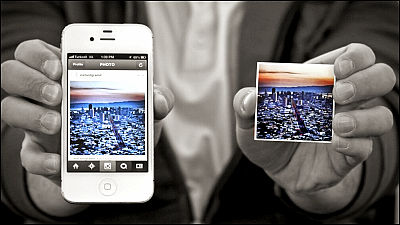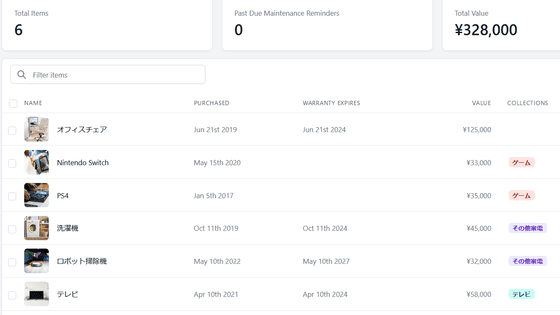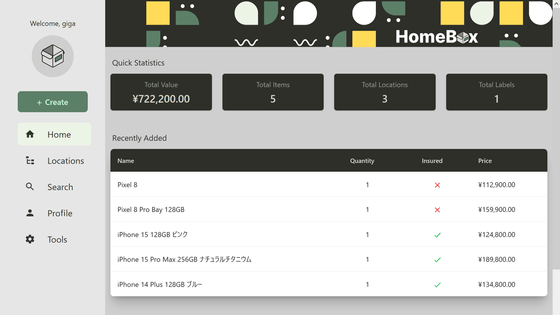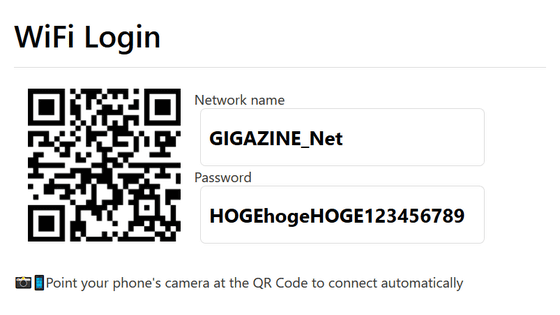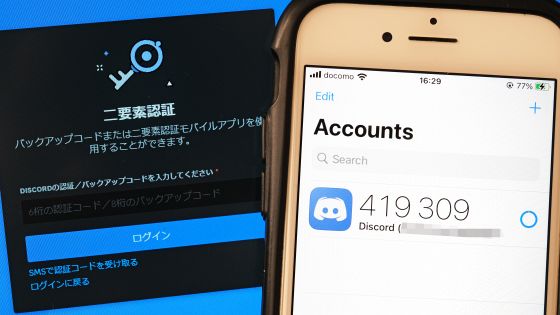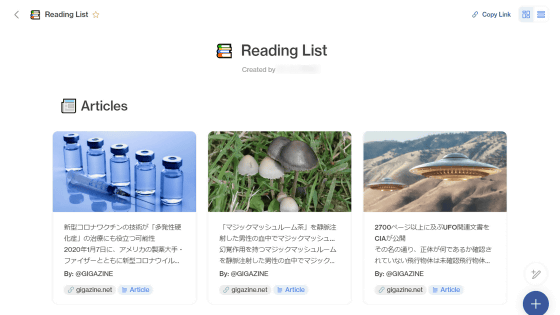無料でQRコードを貼って資産・アセット・在庫・物品をスマホから管理できる「Shelf」レビュー、オープンソースで開発されセルフホストも可能

会社にある物品を管理するための「QRコード」を無料で作成できるネットサービスが、「Shelf」です。印刷したQRコードを物品に貼り付け、ユーザーがそのQRコードをスキャンすると、位置情報が記録されます。このサービスを実際に使って使い心地を確かめてみました。
Shelf | Asset Tracking Made Simple
https://www.shelf.nu/
まずはユーザー登録を行います。Shelfにアクセスし、「Sign Up for Free」をクリックします。
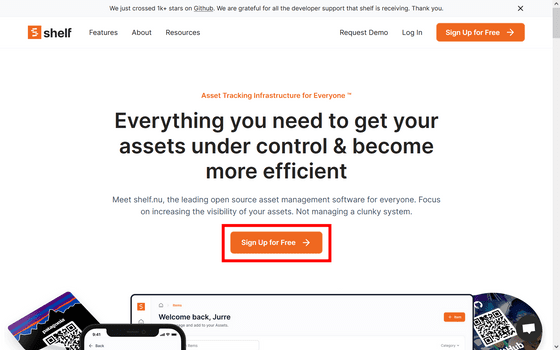
メールアドレスを入力して「Continue with Magic Link」をクリック。
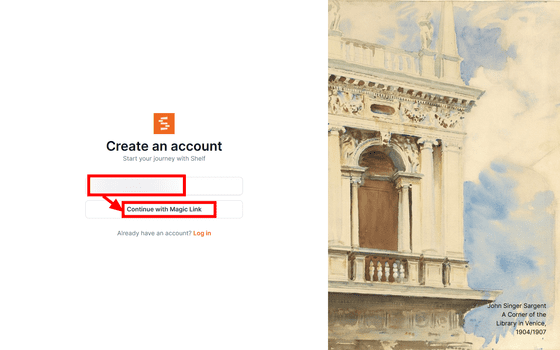
入力したメールアドレス宛にメールが届くので、メール内の「Confirm your email」をクリック。
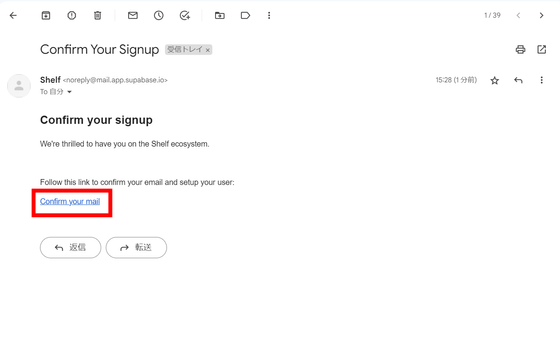
名前とユーザーネーム、パスワードを入力して「Submit」をクリック。
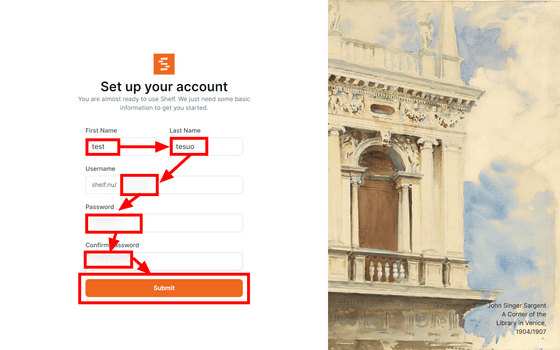
これで登録完了。Shelfの管理画面に移ります。全体的に英語で表記されており、言語は変更不可。次に「New Asset」をクリックして物品の登録を始めます。
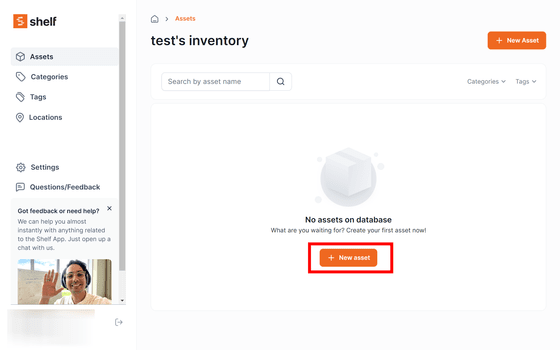
まずは「名前」を入力。日本語の入力にも対応しています。次に「ファイルを選択」から物品に合った写真をアップロード。
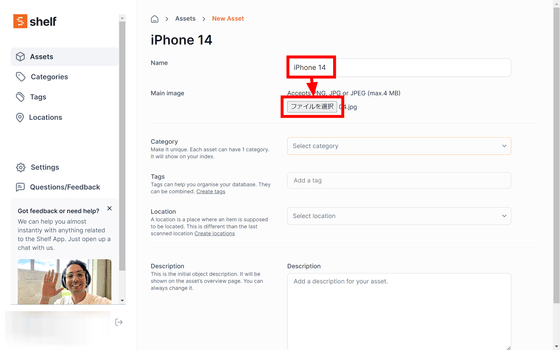
「Select category」を選択。デフォルトでは「Office Equipment(オフィス用品)」「Cables(ケーブル)」「Machinery(機械)」「Inventory(在庫)」「Furniture(家具)」「Supplies(消耗品)」「Other(その他)」の6種類が用意されていますが、追加することも可能です。今回は「Office Equipment」をクリック。
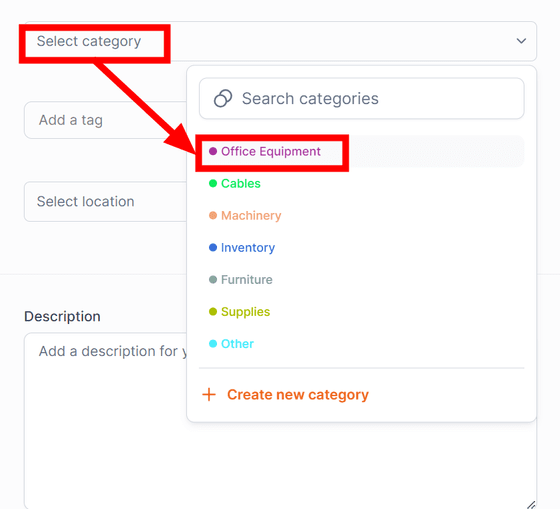
次にタグを追加するため「Create tags」をクリック。
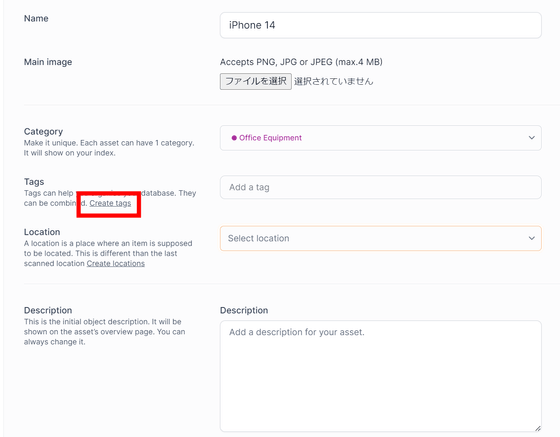
「New tag」をクリックして設定したいタグの名前を入力し、「Create」をクリック。
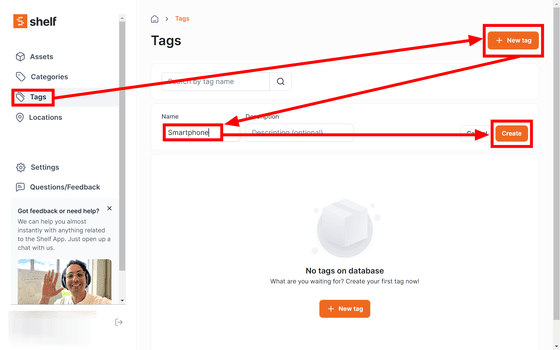
先の画面に戻り、「Add a tag」から付与したいタグをクリックします。
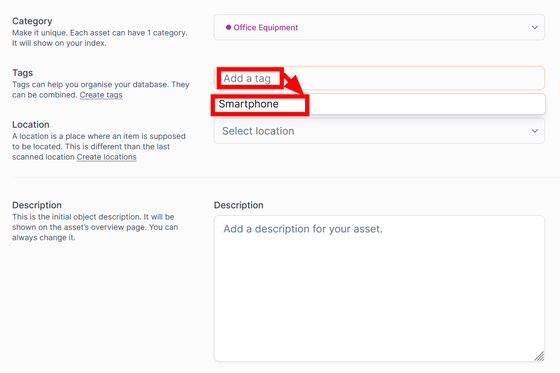
次に「Location」をクリックし、物品を置く場所の名前と住所を入力したら「Save」をクリック。
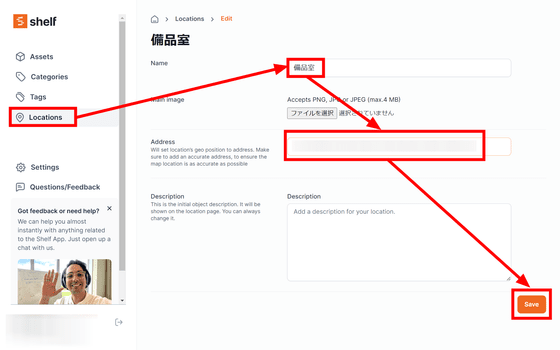
Locationとして先ほど作成した名前を選んで選択し、「Save」をクリック。
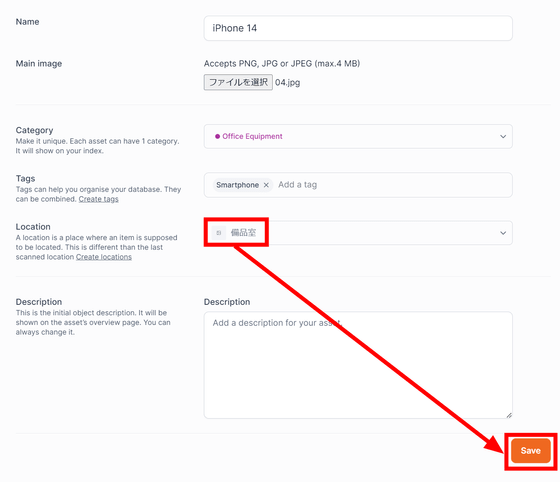
すると、以下のように「名前」「画像」「ID」「カテゴリ」「場所」「タグ」「オーナー」が記録されたページができあがります。IDはランダムです。
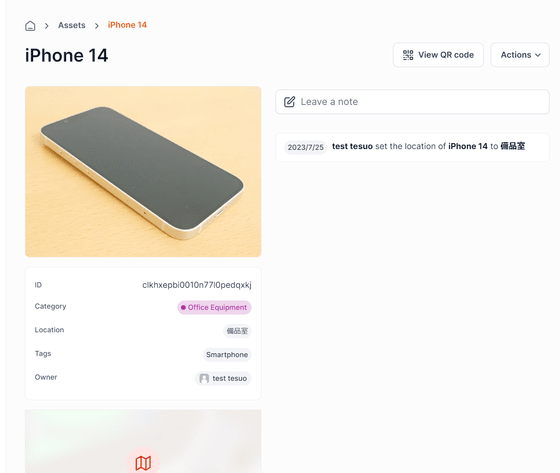
上記の手順で管理したい物品をすべて登録したら、次に個別の物品ページにアクセス。
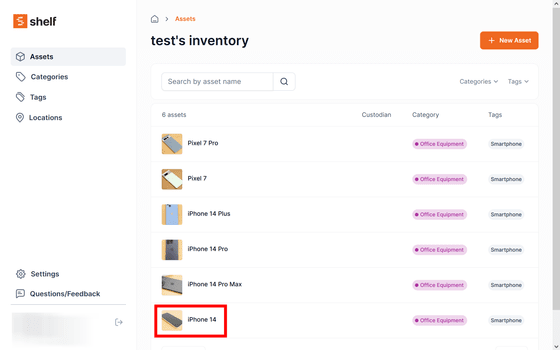
「View QR code」をクリック。
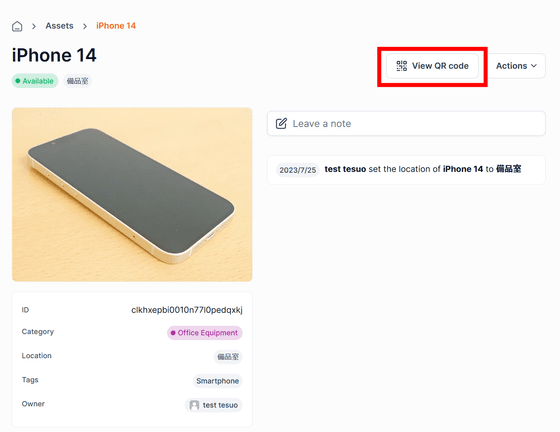
QRコードが表示されます。
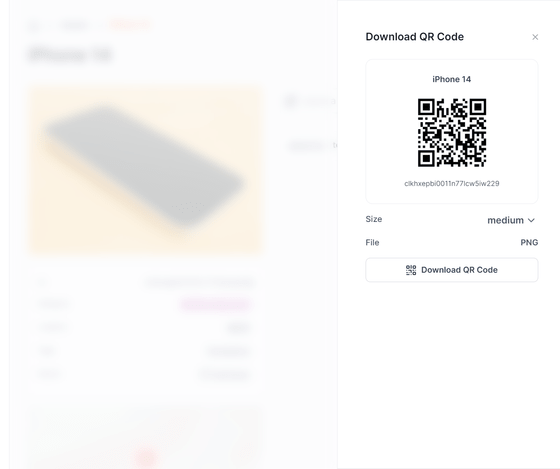
Size(画像の大きさ)はSmall(2×2cm)、Medium(3.5×3.5cm)、Large(5×5cm)、Rectangular(2×1cm)から選べますが、今回はデフォルトのMediumのまま。
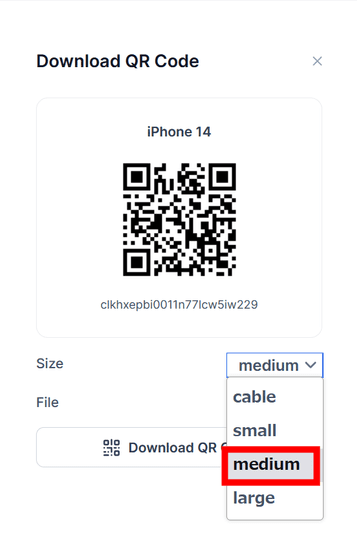
「Download QR code」をクリックするとPNG形式の画像ファイルがダウンロードされます。
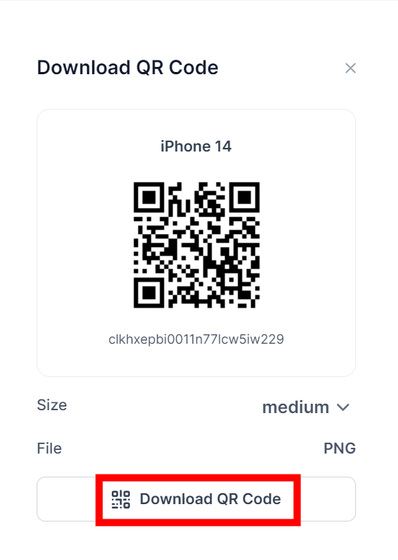
ダウンロードしたQRコードをシール紙に印刷。
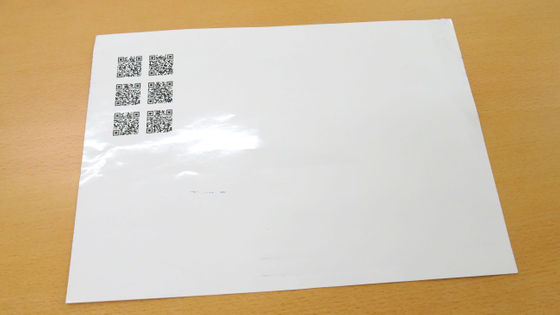
チョキチョキと切断。

物品に貼り付けます。

このQRコードをスマートフォンのカメラで撮影すると、物品ページのURLが表示されます。
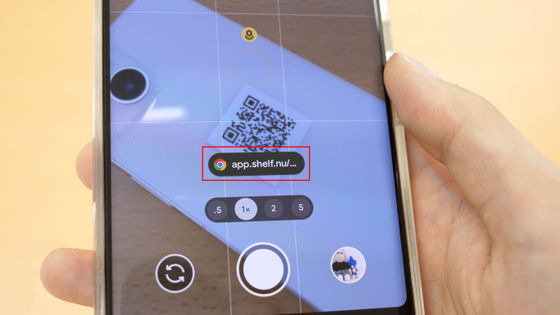
URLにアクセスするとスマートフォンでもログインするよう求められるので、「Log In」をタップ。
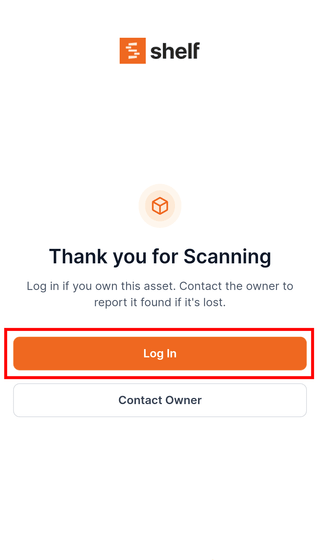
メールアドレスとパスワードを入力して「Log In」をタップ。
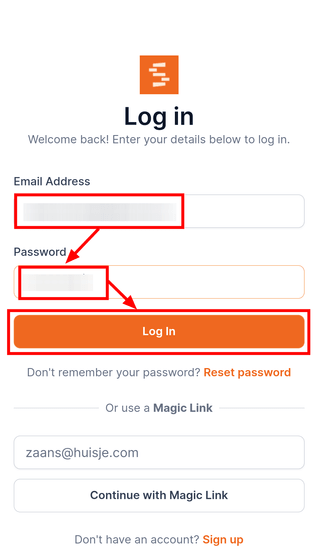
デバイスの現在地情報の使用許可を求められるので「許可する」をタップ。
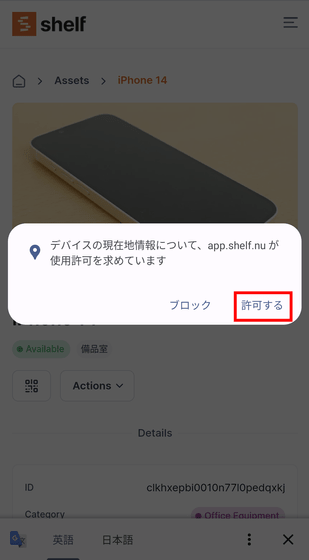
これで、物品管理ページにアクセスできます。
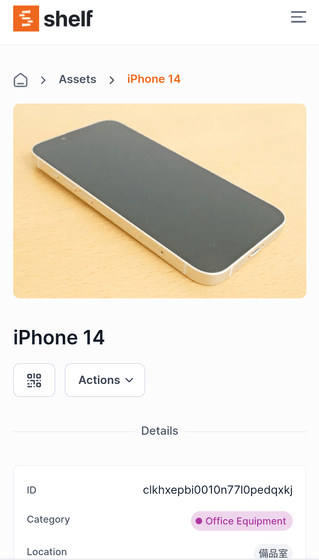
物品管理ページには、QRコードが最後にスキャンされた場所、スキャンしたデバイス、ブラウザの種類が記録されます。
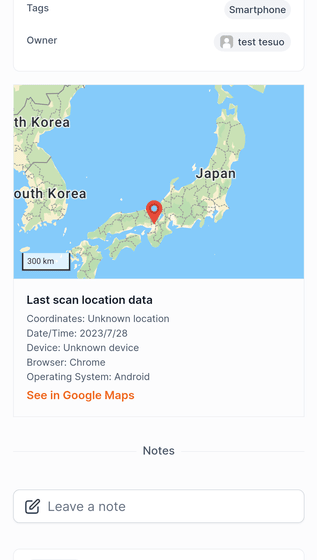
物品の所有者を手動で変更することもできます。まずは「Settings」から「Add team member」をクリック。
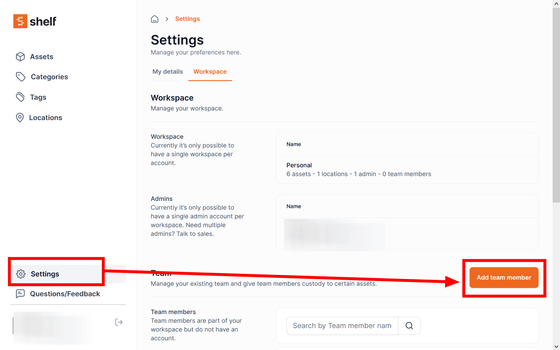
チームに追加したいメンバーの名前を入力して「Add team member」をクリック。

次に各物品管理ページにアクセスし、「Actions」から「Give Custody」をクリック。
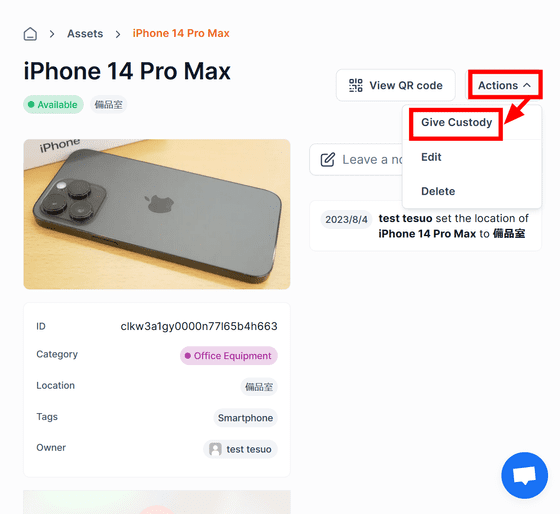
「Select a team member」をクリックして、先ほど追加したメンバーを選びます。
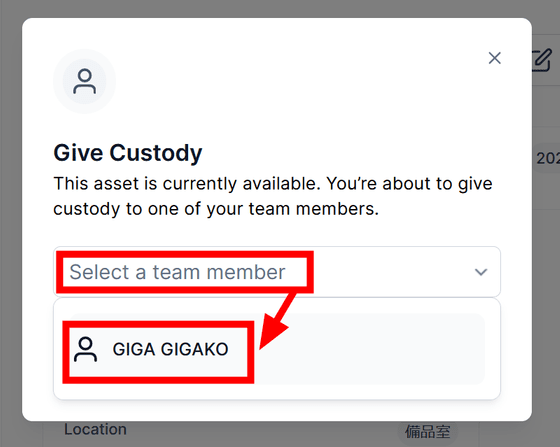
「Confirm」をクリック。
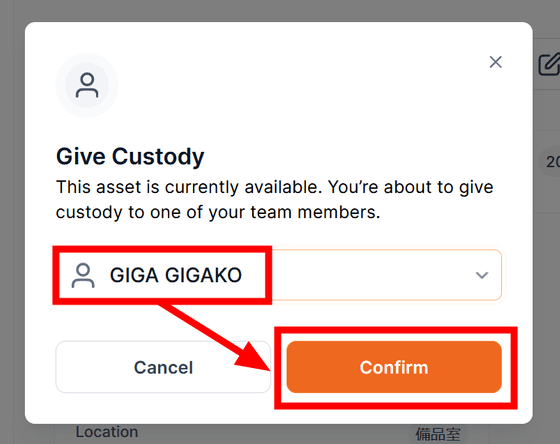
これで、物品の所有者が別のメンバーに切り替わったことが記録されます。
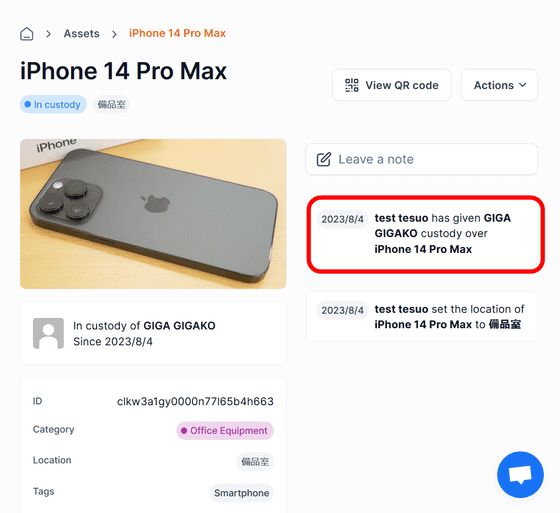
物品が増えすぎたりして一目で目的のものを見つけられなくなっても、検索ボックスに単語を入力すれば目当ての物品へアクセスしやすくなります。
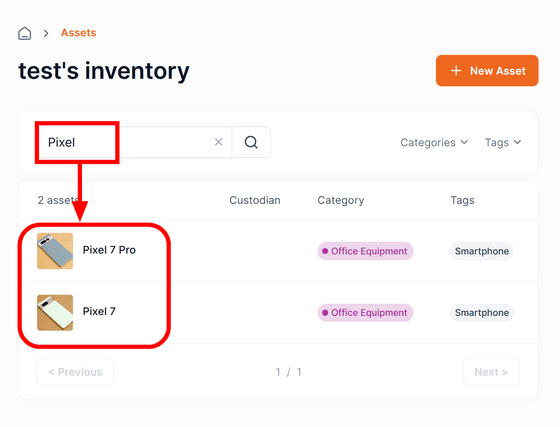
日本語で登録した物品は、日本語で検索することも可能。
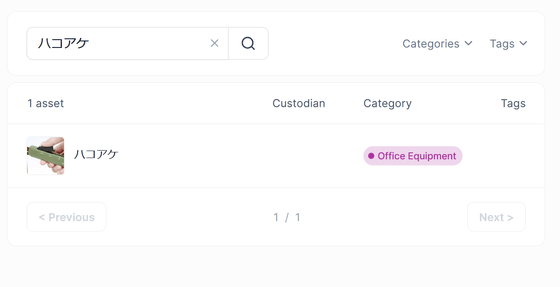
QRコードをスキャンできる端末は「Galaxy S21 Ultra」や「iPhone 13 Pro Max」「Google Pixel 4」などで、主要な端末はほとんど対応しています。詳しくは以下のページから確認可能ですが、ここに掲載されていない「Google Pixel 7 Pro」などでもスキャン可能です。
QR Code Scanning on Mobile Devices: A Comprehensive Guide | Blog
https://www.shelf.nu/blog/qr-code-scanning-on-mobile-devices-a-comprehensive-guide
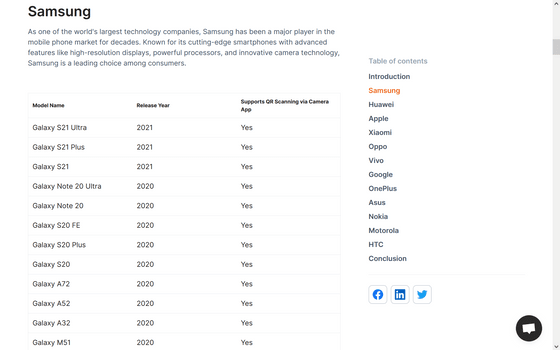
なお、Shelfはオープンソースで開発されており、下記ページからインストール手順が確認できます。
Shelf-nu/shelf.nu: shelf is open source Asset Management Infrastructure for absolutely everyone.
https://github.com/Shelf-nu/shelf.nu
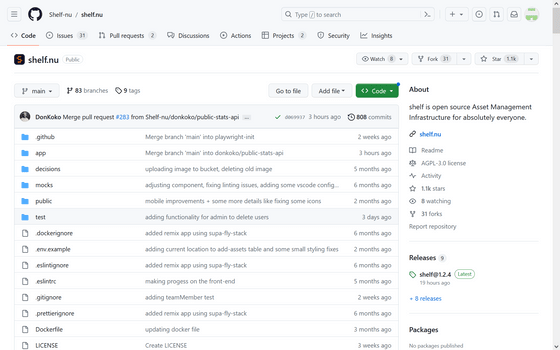
・関連記事
OpenTelemetry対応でさまざまなアプリからデータを取得&追跡できるオープンソースなシステム監視・分析ツール「SigNoz」を使ってみた - GIGAZINE
無料で使えるオープンソースな業務用タイムトラッカーツール「Kimai」を使ってみた - GIGAZINE
ロボット掃除機・スマートホーム家電・ルーターなどさまざまなIoT・デバイスを全部まとめて接続し管理&自動化も可能な「Home Assistant」を使ってみた - GIGAZINE
コミュニティや組織の運営を自律させるのに役立つルールをモジュール化して簡単に組み合わせて作成できる「CommunityRule」 - GIGAZINE
・関連コンテンツ
in レビュー, ウェブアプリ, Posted by log1p_kr
You can read the machine translated English article ``Shelf'' review that allows you….